Rumah >Tutorial perisian >Perisian komputer >Bagaimana untuk melukis ikon vektor seri dengan ai - Tutorial melukis ikon vektor seri dengan ai
Bagaimana untuk melukis ikon vektor seri dengan ai - Tutorial melukis ikon vektor seri dengan ai
- 王林ke hadapan
- 2024-05-06 10:46:33448semak imbas
Sebagai elemen yang sangat diperlukan dalam pemadanan fesyen, ikatan juga memerlukan kemahiran yang teliti dalam melukis. Tutorial ini memperincikan cara melukis ikon vektor seri menggunakan Adobe Illustrator. Dengan menguasai langkah-langkah khusus melukis tali leher, pereka bentuk boleh mencipta ikon tali leher yang memenuhi keperluan reka bentuk yang berbeza dengan mudah. Tutorial ini akan menerangkan secara terperinci bentuk tali leher, teknik membuat tali leher, padanan warna dan pengoptimuman perincian.
Langkah pertama, selepas mencipta papan lukisan baharu dalam perisian ai, klik Rectangle Tool untuk melukis segi empat tepat berisi hijau
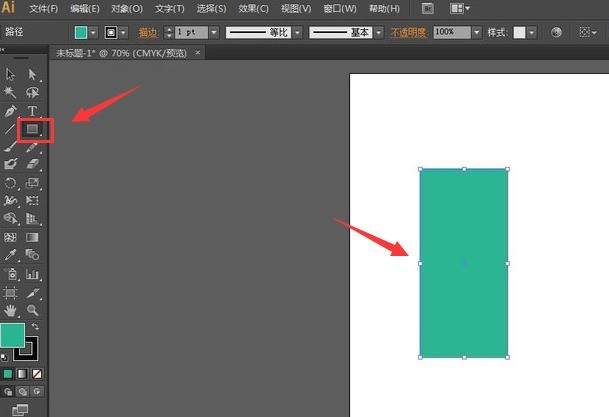
Langkah kedua, klik Free Transform Tool, tahan kekunci Alt pada papan kekunci untuk laraskan segi empat tepat dengan bentuk yang ditunjukkan di bawah
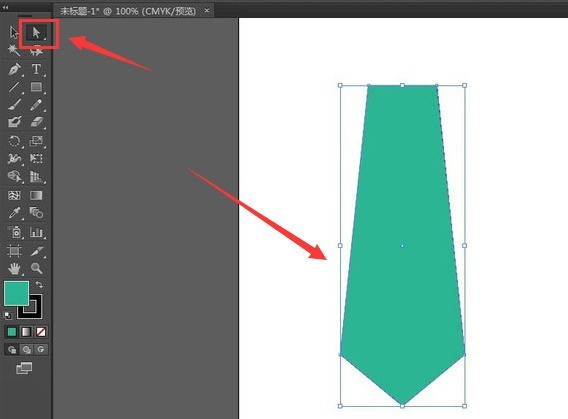
Langkah ketiga, lukis segi empat tepat dengan warna isian yang sama, letakkan di atas bentuk sedia ada, dan pastikan saiznya konsisten
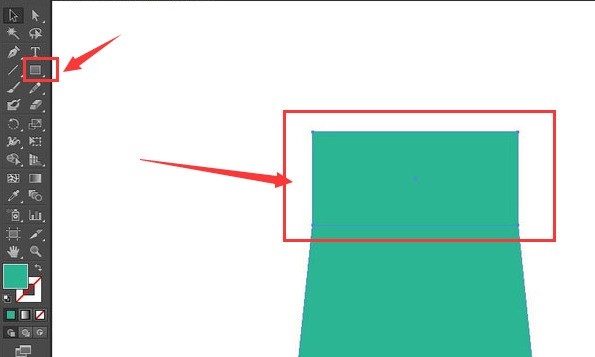
Langkah keempat, pilih yang percuma alat ubah untuk melaraskan sambungan dua segi empat tepat ke dalam dengan sewajarnya, dan lukis garisan biru muda kecerunan dengan panjang yang sama di sisi
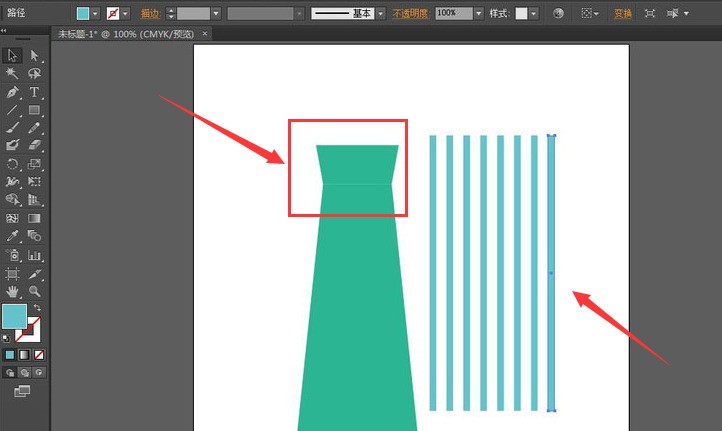
Langkah kelima ialah membetulkan garisan secara keseluruhan, klik alat pemilihan untuk mencondongkannya 45 darjah, dan buat salinan baris yang sama dan laraskan kedudukan dengan sewajarnya

Langkah keenam Langkah 1, pilih semua grafik, tekan Ctrl+shift+F9 pada papan kekunci untuk membuka tetingkap pencari laluan, klik Split butang dan padam bahagian yang berlebihan, dan dapatkan grafik seperti yang ditunjukkan di bawah
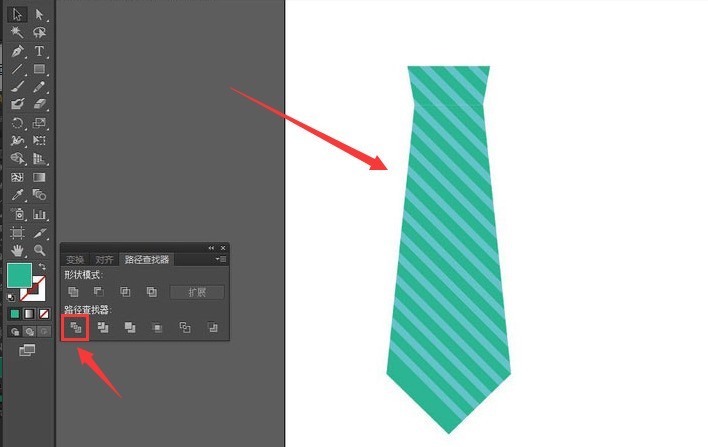
Atas ialah kandungan terperinci Bagaimana untuk melukis ikon vektor seri dengan ai - Tutorial melukis ikon vektor seri dengan ai. Untuk maklumat lanjut, sila ikut artikel berkaitan lain di laman web China PHP!
Artikel berkaitan
Lihat lagi- Cara menggunakan CAD untuk menandakan semua dimensi dengan satu klik
- Cara melihat koleksi di Enterprise WeChat
- Cara menggunakan kekunci pintasan untuk membatalkan operasi ps pada komputer
- Bagaimana untuk memulihkan fail komputer yang telah tamat tempoh atau dibersihkan secara percuma Apa yang perlu dilakukan apabila fail yang tidak dimuat turun tamat tempoh?
- Cara menyahpasang sepenuhnya perisian Wallpaper 360 dan versi desktopnya

